En række e-mail-udbydere er begyndt at anvende filtre på din e-mail. Nogle af disse er ret pålidelige ligesom spamfilteret, men andre er mindre nyttige og kan endda være uønskede. Et godt eksempel på dette er Outlooks "Clutter"-filter, som filtrerer, hvad det bestemmer som lavprioriterede e-mails ud af din indbakke, ind i en rodmappe. Clutter-funktionen kan få dig til at gå glip af vigtige opdateringer eller oplysninger, som du har ventet på, men den kan deaktiveres.
For at deaktivere Clutter-mappen i Outlook skal du åbne Outlook-webklienten. Hvis du har den selvstændige Outlook-klient åben, kan du bare højreklikke på Clutter-mappen og vælge "Administrer Clutter". Administrer rod-knappen åbner et browservindue, du skal logge ind med dine e-mail-kontooplysninger, og så åbner den Clutter-indstillinger-siden direkte.
Hvis du ikke har den selvstændige Outlook-app åben, skal du logge ind på Outlook-webapplikationen. Når du kan se din indbakke, skal du klikke på tandhjulsikonet i øverste højre hjørne af vinduet for at åbne indstillingerne. Rodindstillingerne er angivet under "Mail > Automatisk behandling > Rod".
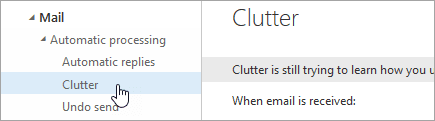
Når du er nået til Clutter-indstillingerne, vil du blive præsenteret for et af to layouts. Man vil have et afkrydsningsfelt mærket "Separate elementer identificeret som rod". Den anden har en alternativknap mærket "Adskil ikke elementer identificeret som rod". Sørg for, at indstillingen "Separat elementer identificeret som rod" ikke er markeret i det af disse layouts, du ser, og tryk på "Gem" for at deaktivere rod.
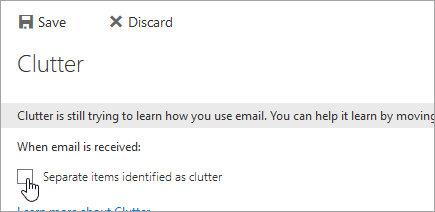
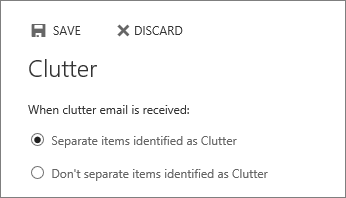
Som udvekslingsadministrator er det muligt at tvinge Clutter fra for brugere, for at gøre det skal du bruge "Exchange Online PowerShell" og en konto med "Exchange Service administrator"-tilladelser. Kommandoen til at deaktivere Clutter for en bruger er `Set-Clutter -Identity'
Bemærk: Denne kommando kan kun køres mod én bruger ad gangen i stedet for på tværs af et domæne.